Microsoft Teams è uno strumento utilizzato principalmente per pianificare e condurre video conferenze. L'applicazione offre anche la pratica opzione di caricare i file e condividerli con altre persone. Scopri quali sono le opzioni disponibili a questo proposito qui.
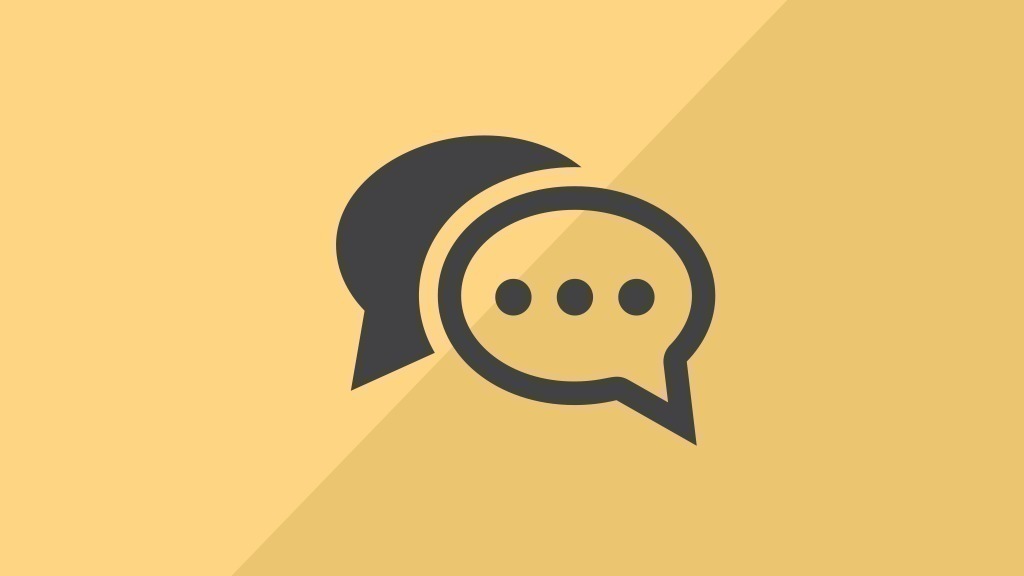
Come caricare i file in Microsoft Teams
In Teams hai diverse opzioni per caricare i file:
- Metodo standard: Per farlo, accedi semplicemente a Teams e apri il canale dove vuoi caricare i file. Nel canale, clicca su "File" nell'area superiore e poi su "Carica". Ora seleziona il file e conferma il processo di caricamento con "Open". Per risparmiare spazio di archiviazione, vale la pena comprimere i file in anticipo.
- Drag & Drop option: In questa variante, si apre anche il rispettivo canale su Teams e anche Windows Explorer. Lì, seleziona semplicemente i file che vuoi caricare e trascinali nella rispettiva cartella dei file in Teams tenendo premuto il tasto sinistro del mouse.
Accedere ai file caricati in Microsoft Teams offline
Nella cartella dei file del canale in Teams, troverai l'opzione "Synchronise" oltre alla voce di menu "Upload". Ora puoi selezionare singoli file o cartelle e copiarli sul tuo disco rigido cliccando su "Start synchronisation". Tutte le modifiche fatte in questi file sono ora sincronizzate con Teams anche senza una connessione internet.